目录
一. VMware虚拟机的安装
官方正版VMware下载(16 pro)
安装一直点击下一步即可:
二. Redhat Linux rhel8虚拟机的创建
2.1 下载所需要的系统镜像
这里创建的是Redhat Linux rhel8虚拟机:

2.2 新建虚拟机
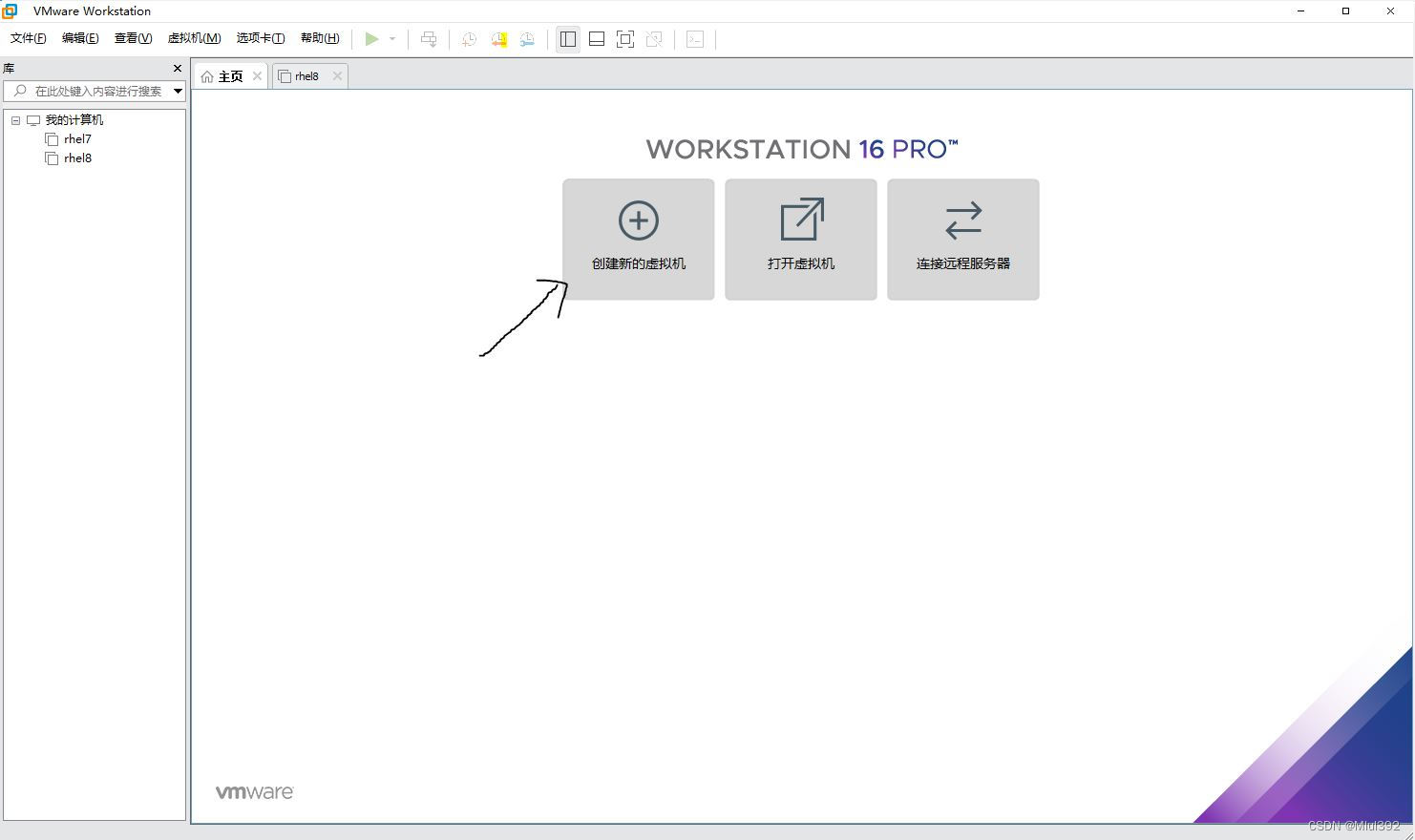
选择自定义安装 点击下一步
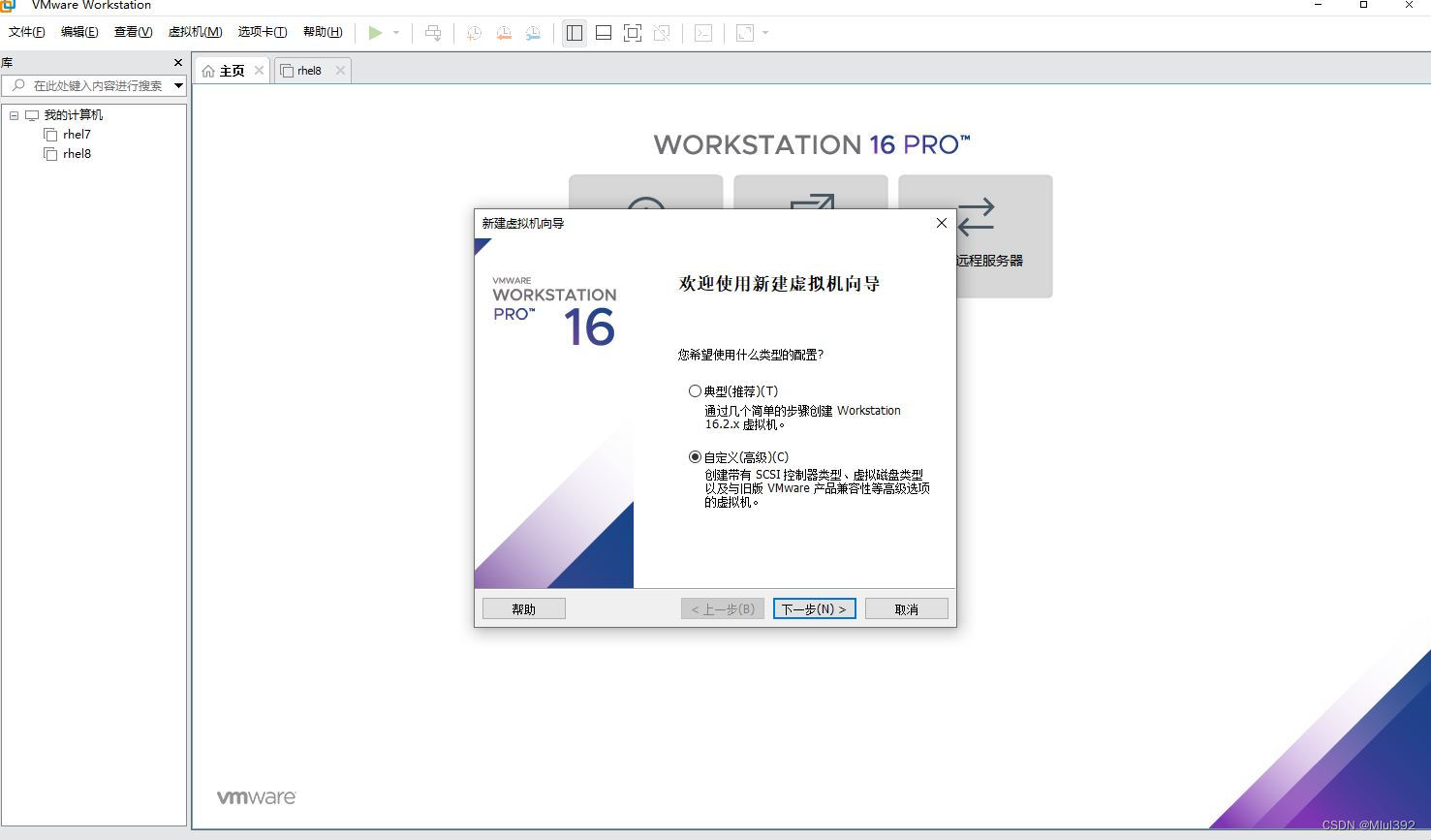
点击下一步
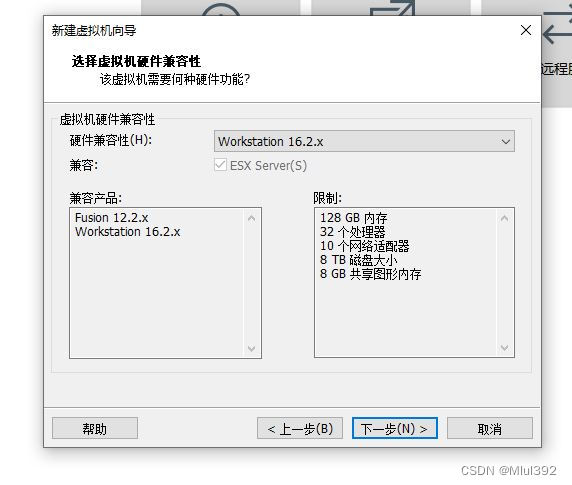
选择稍后安装操作系统点击下一步
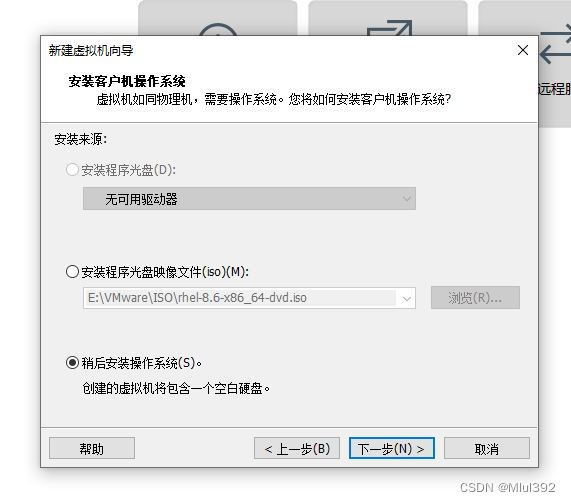
这里看你装什么版本的Linux了,我装的是Redhat的 rhel8 64位 所以选的是Red Hat Enterprise Linux8 64位。
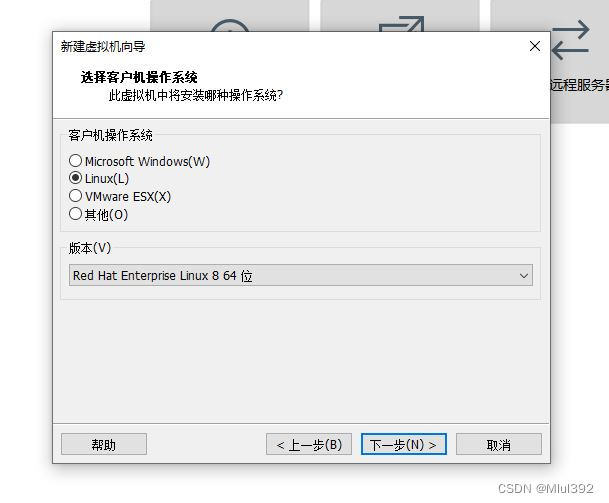
给你的虚拟机改一下名称(这里取得是rhel8.1)选择虚拟机所安装的位置 然后点击下一步
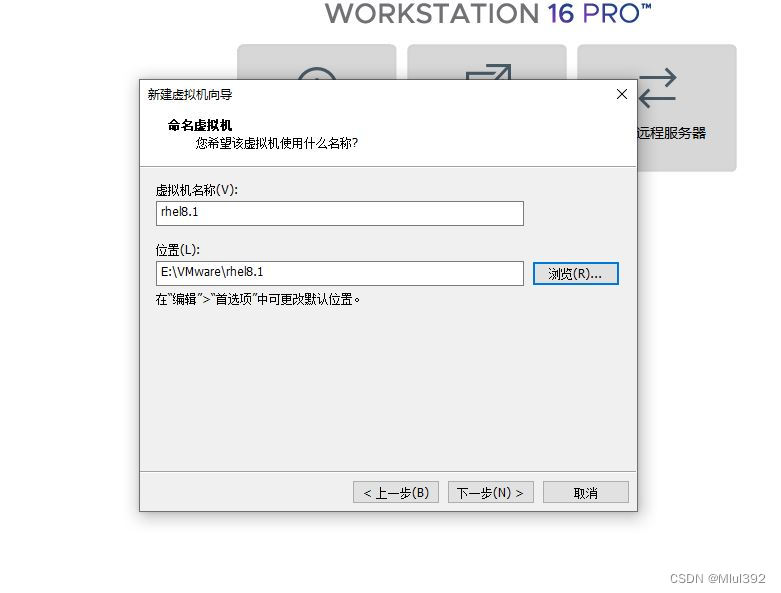
推荐双核 点击下一步

选择2GB 点击下一步
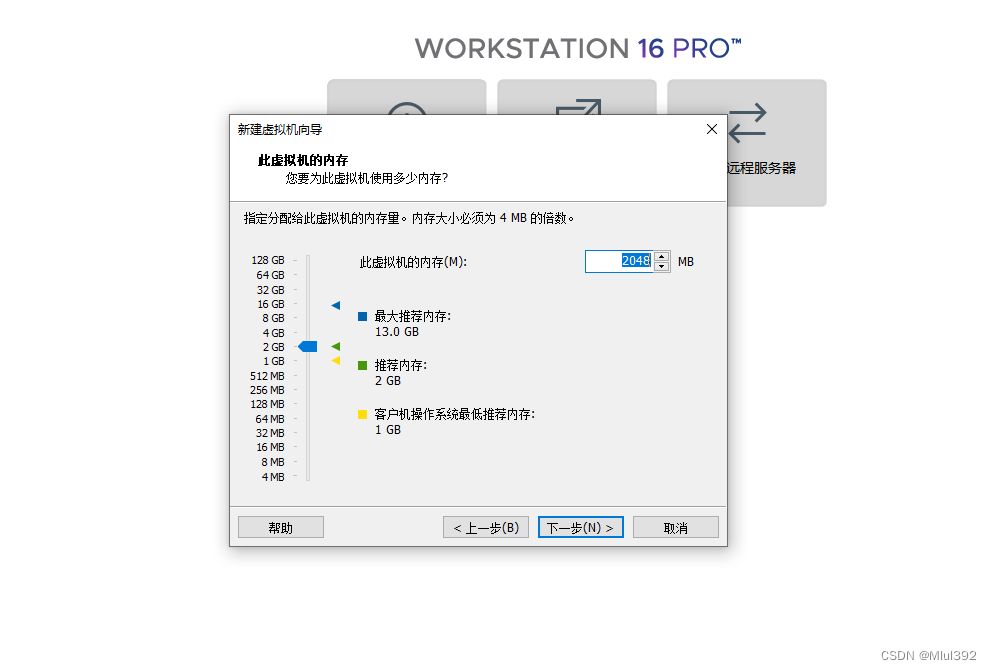
默认 下一步
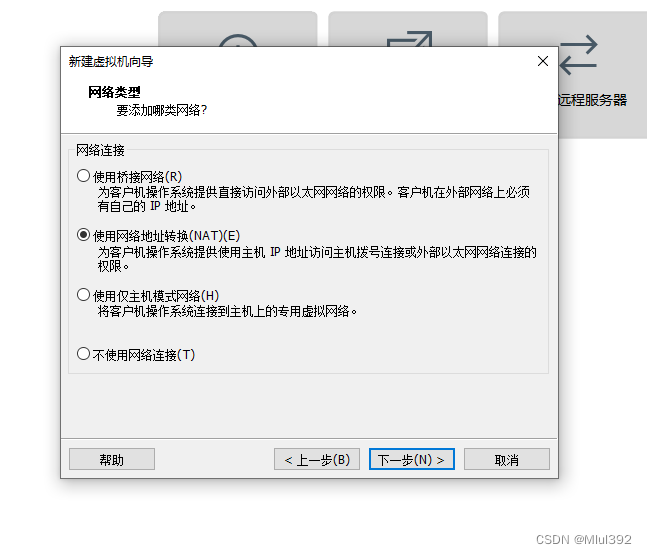
保持默认下一步
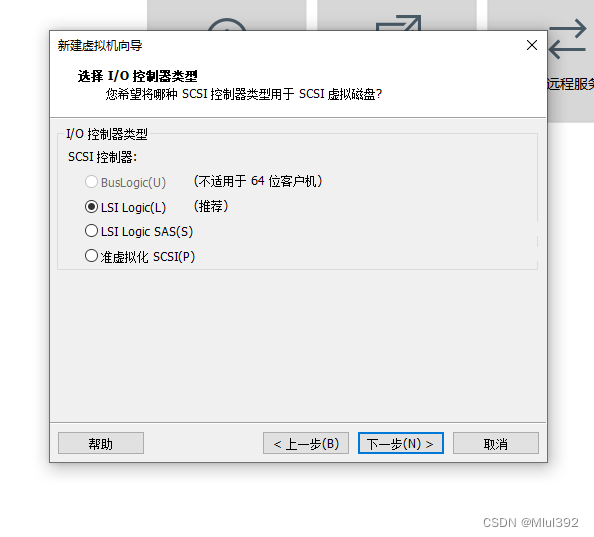
保持默认 下一步
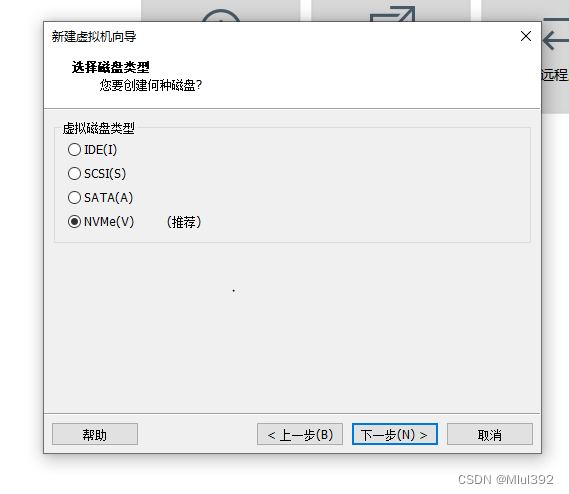
保持默认 下一步
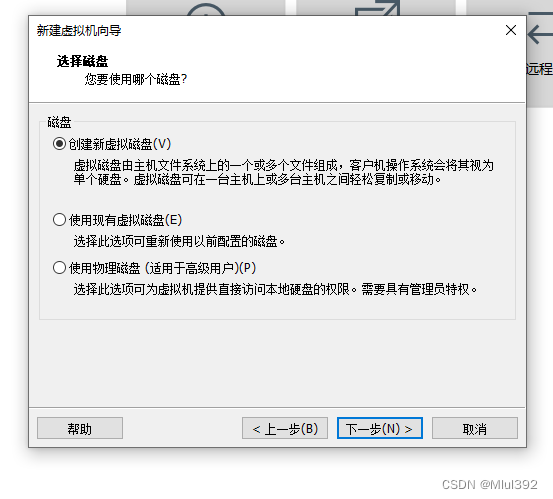
保持默认下一步
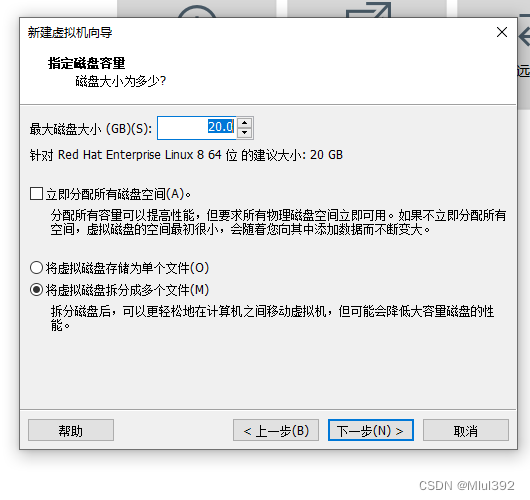
保持默认下一步
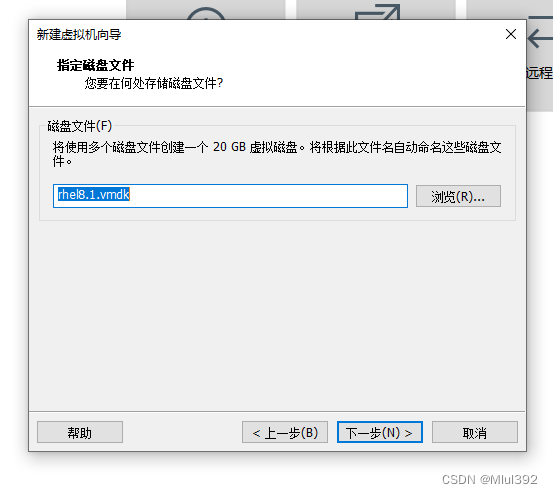
选择自定义硬件
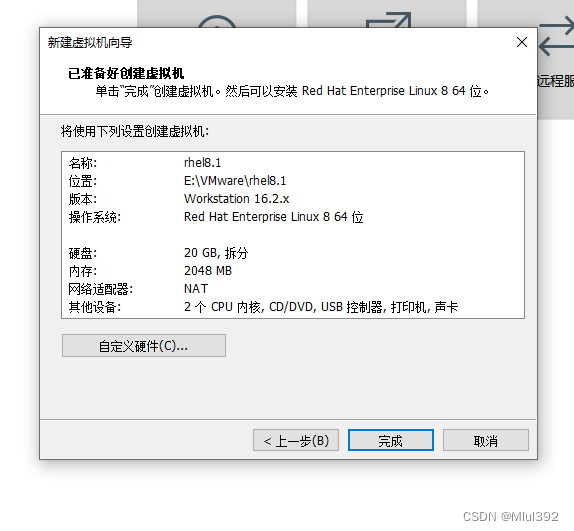
选择新CD/DVD选项 点击右侧使用ISO映像文件选择下载好的rhel-8.6-x86_64-dvd文件然后点击关闭 点击完成
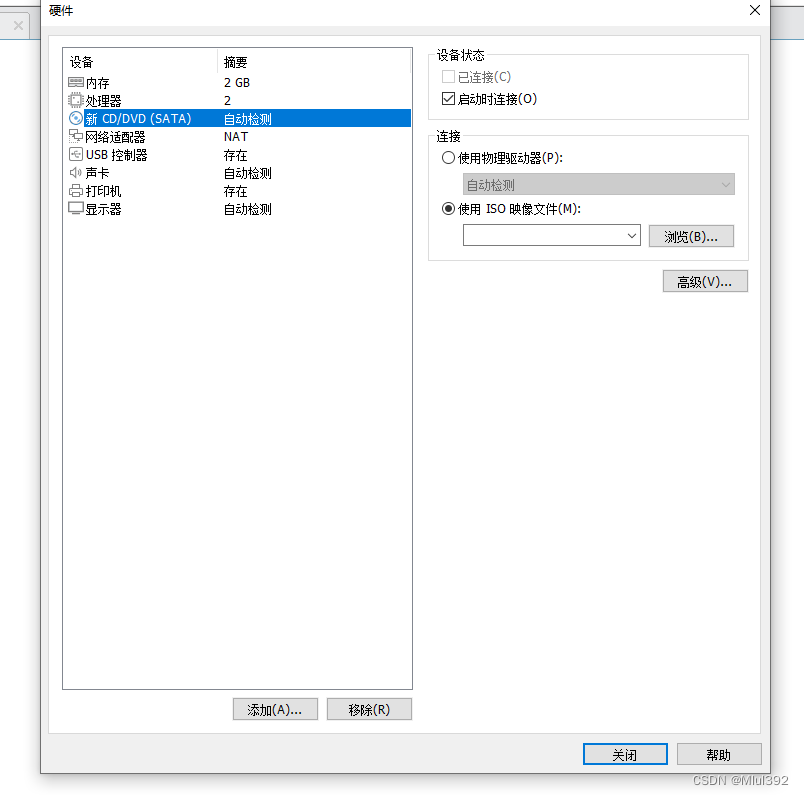
开启此虚拟机

等待
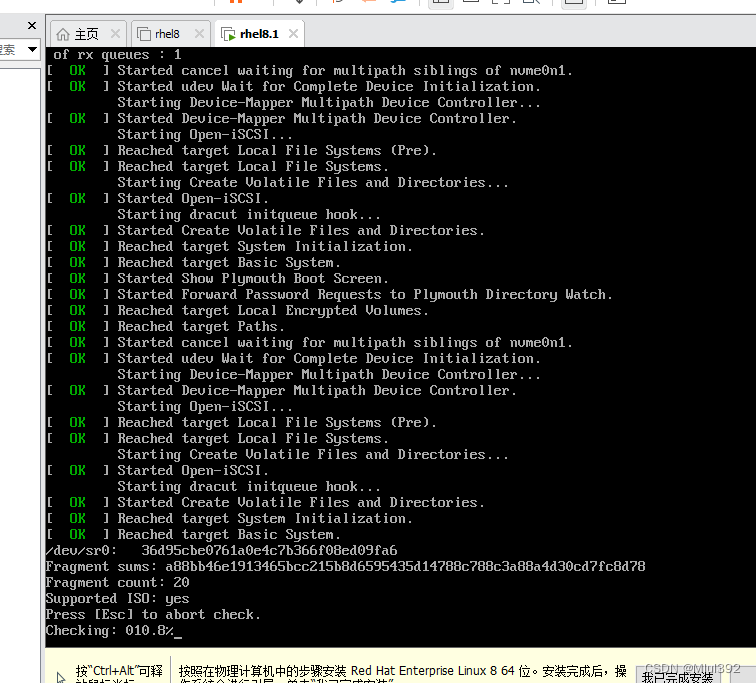
选择你需要的语言 这里选择的英文版 点击继续
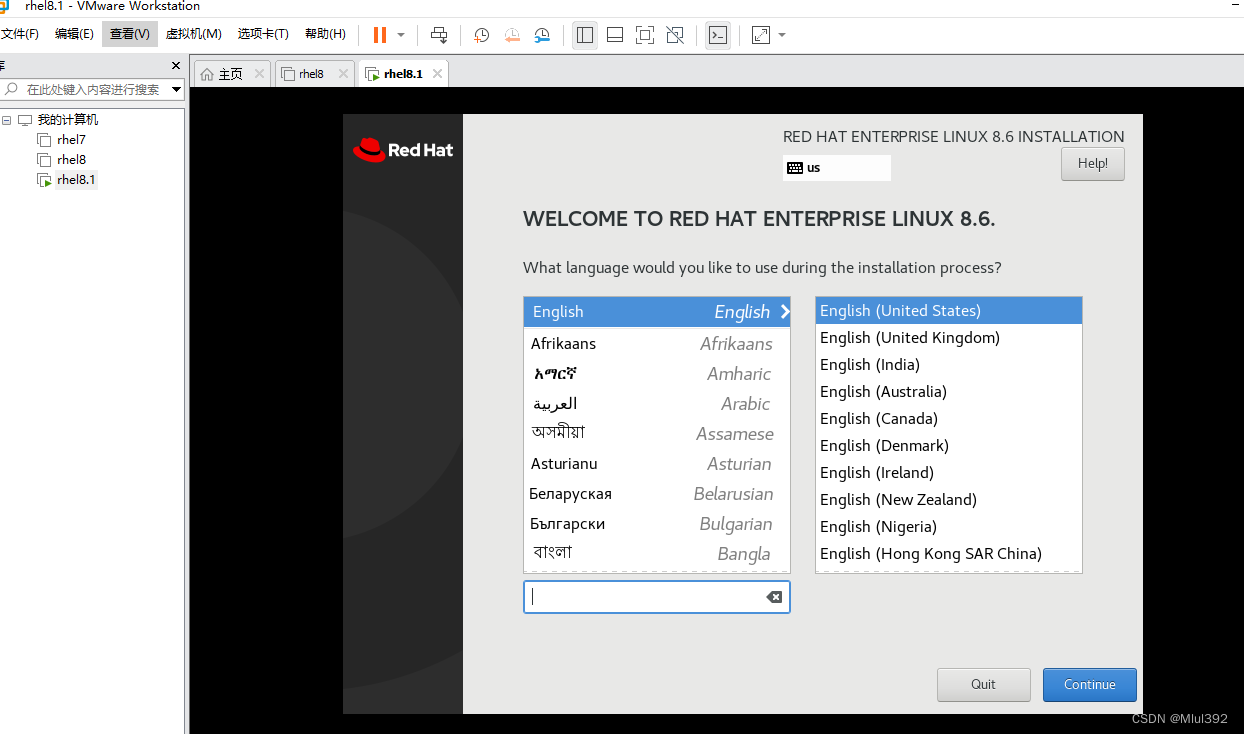
时区选择上海点击Done
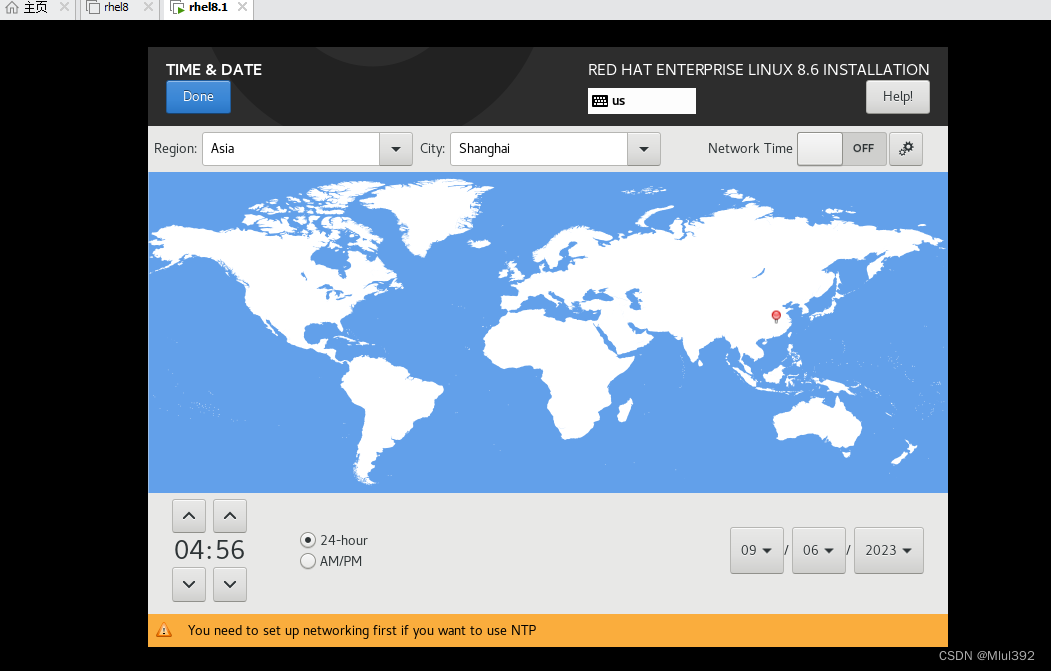
安装方式根据自己需要选择 最小安装或者GUI等 点击Done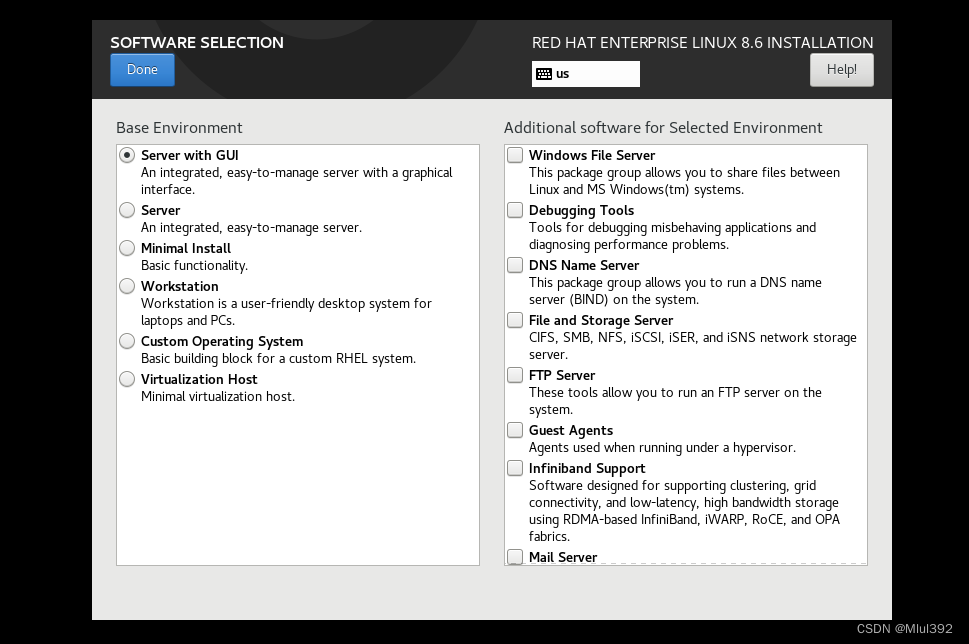
选择Automatic自动分盘 点击Done完成
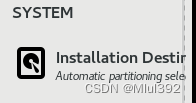
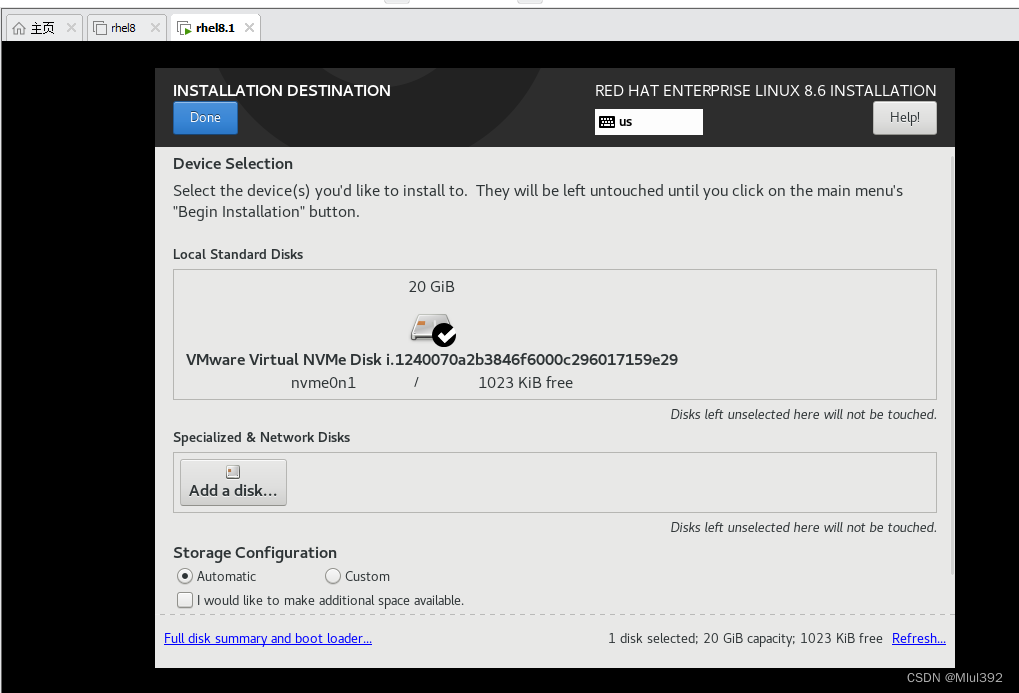
这里选择开启ON 点击Done
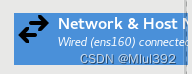
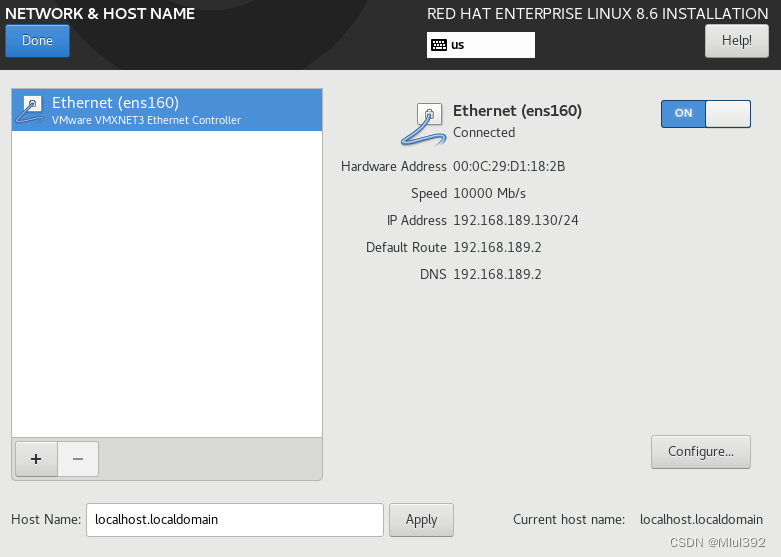
设置root密码
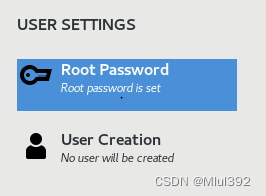

设置用户名 密码 点击Done 完成设置
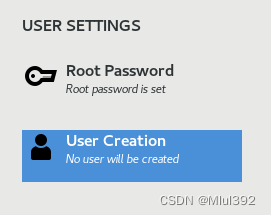
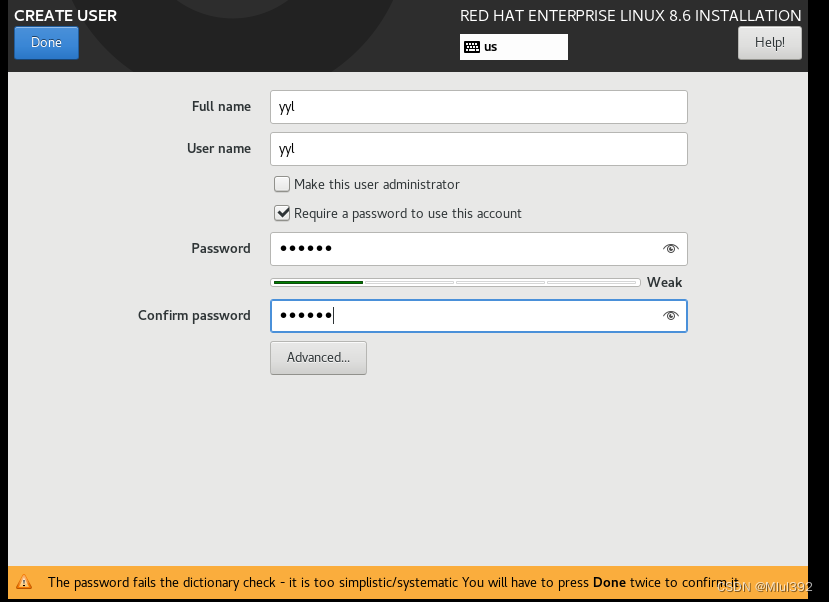
设置完成点击Begin Installation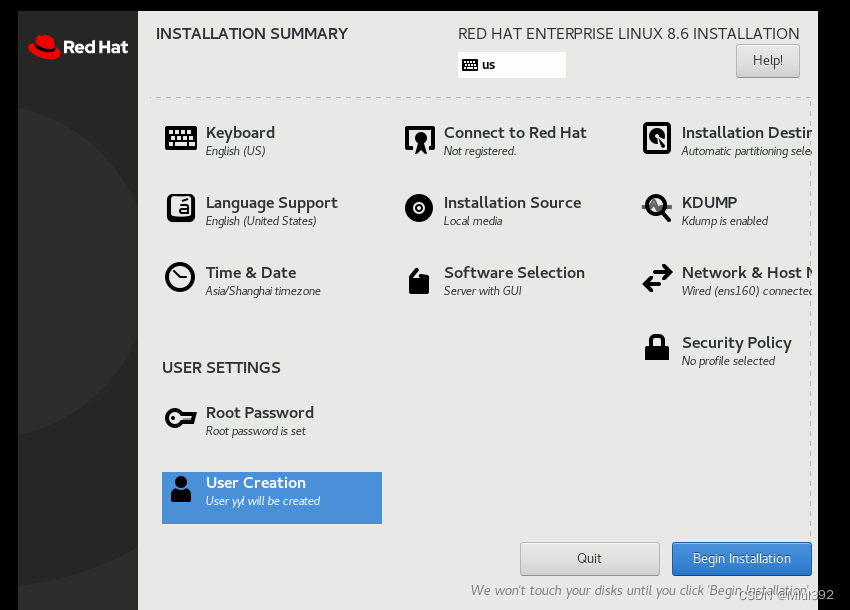
等待安装完成
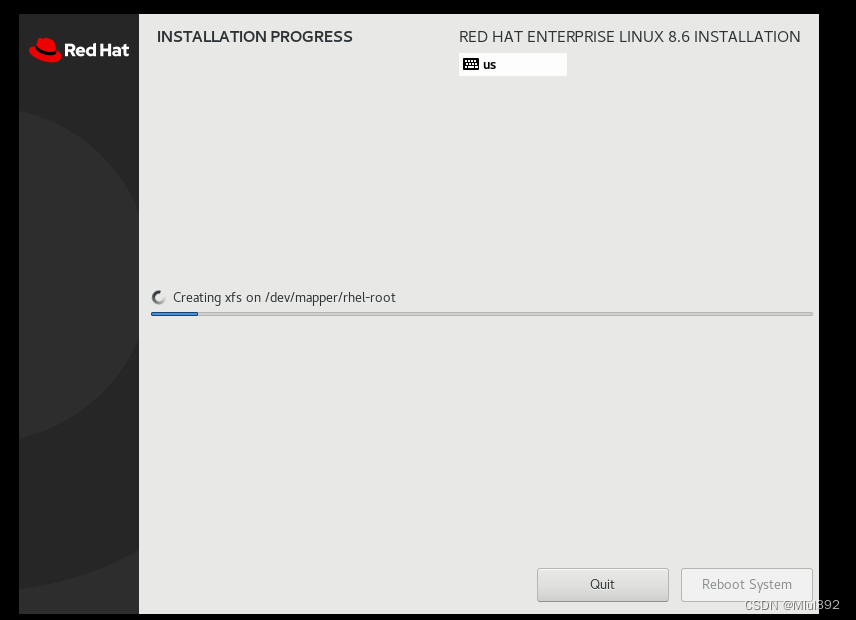
点击Reboot System

等待重启完成后去接收人家的协议 然后点击FINSH CONFIGURATION
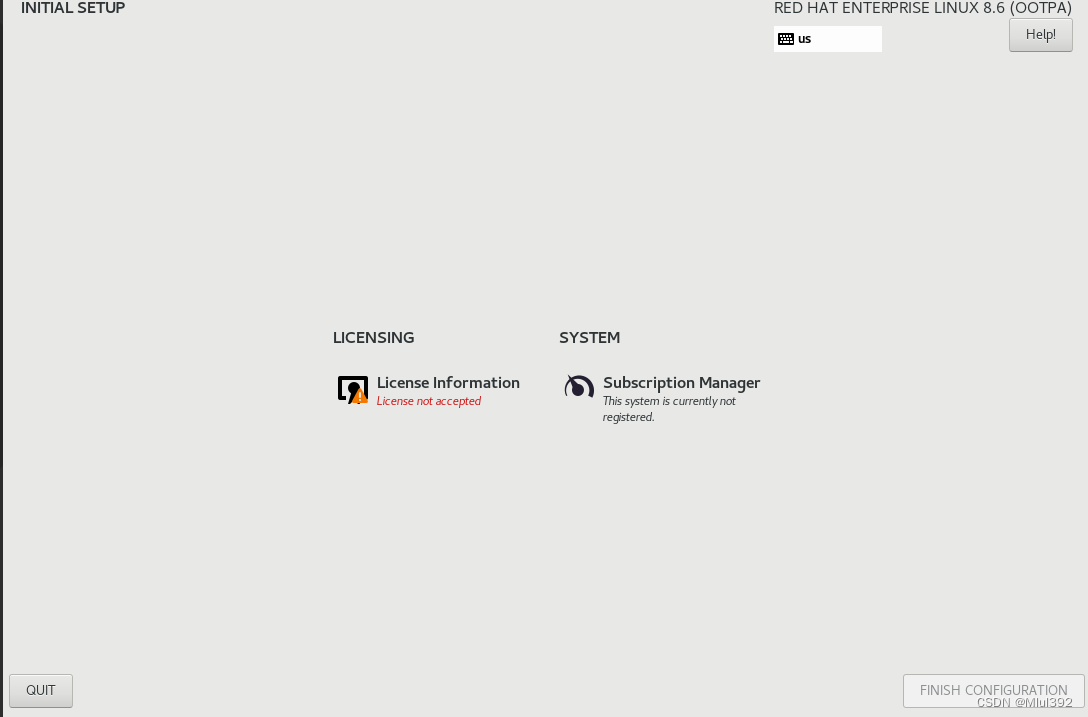
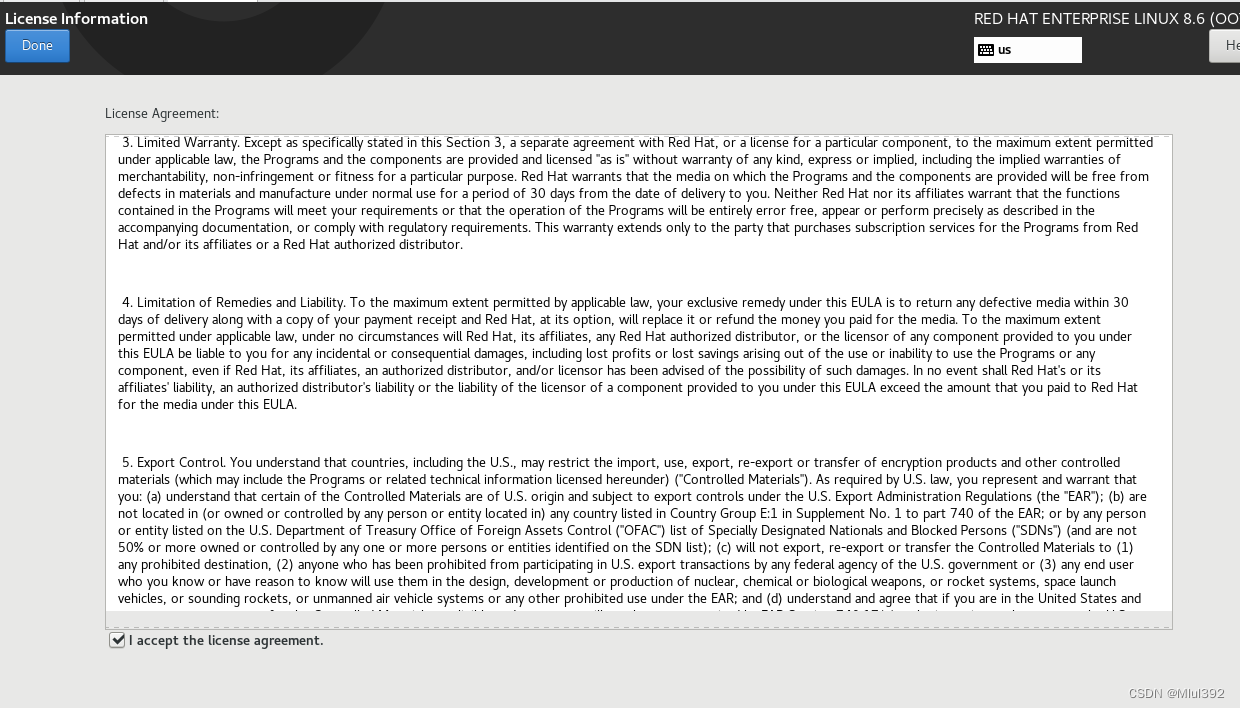
登录
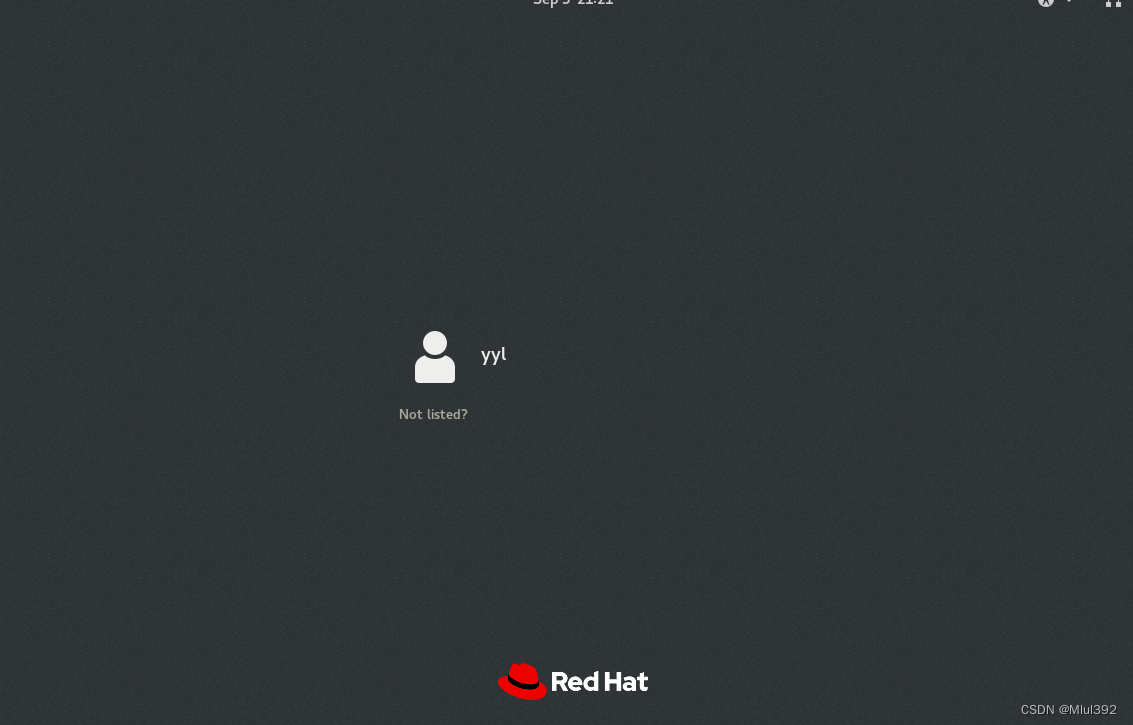

然后这些设置直接下一步就好
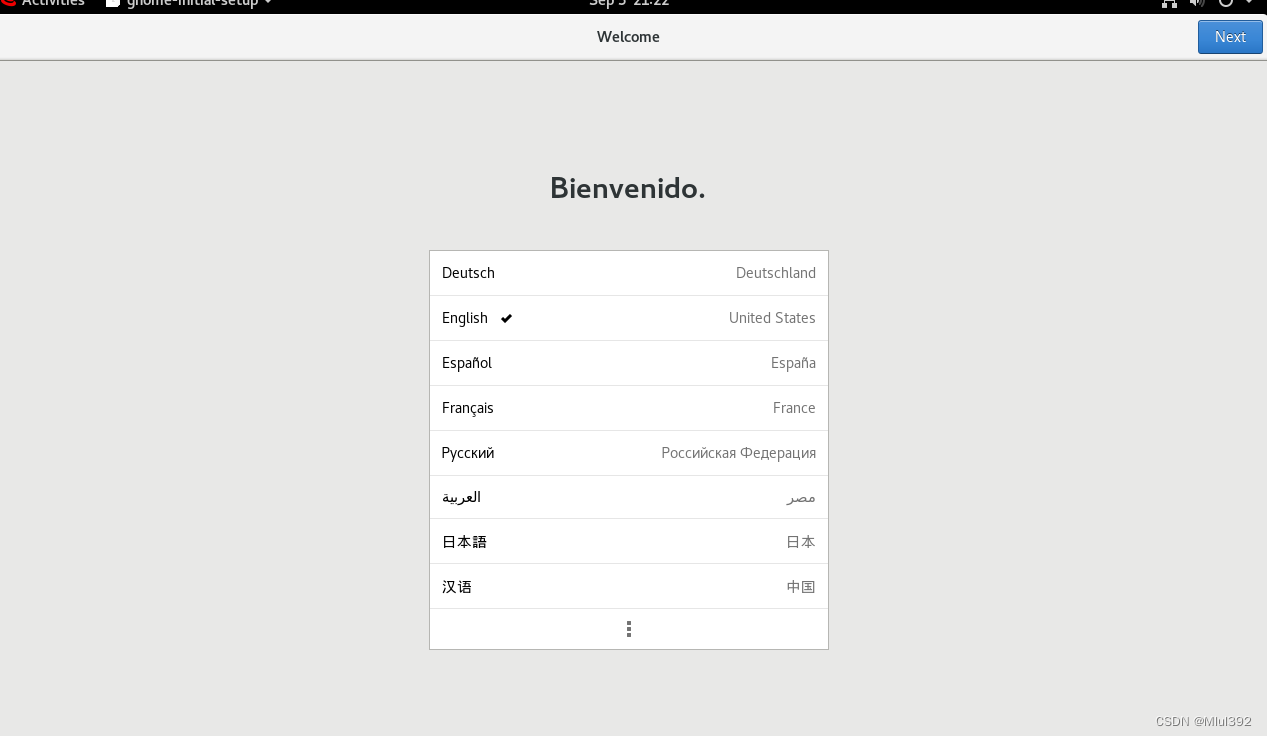
完成安装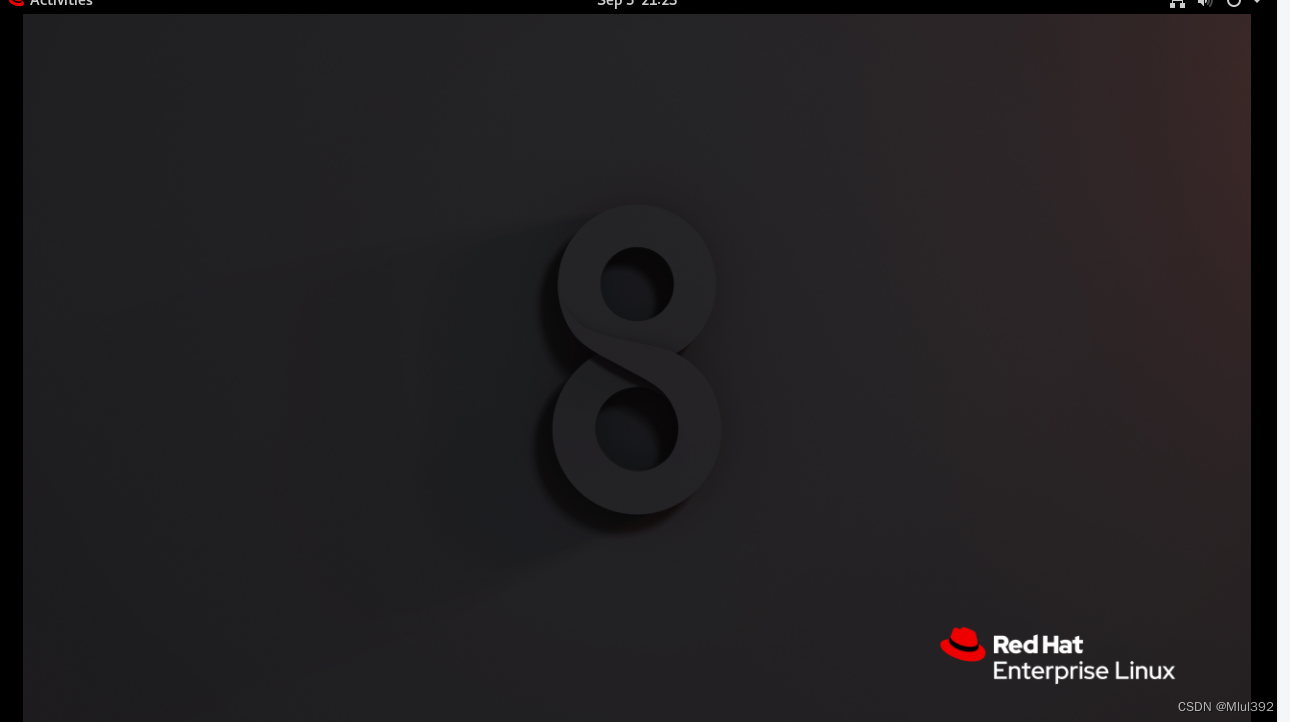 对你们有帮助的话点个赞❤❤❤
对你们有帮助的话点个赞❤❤❤








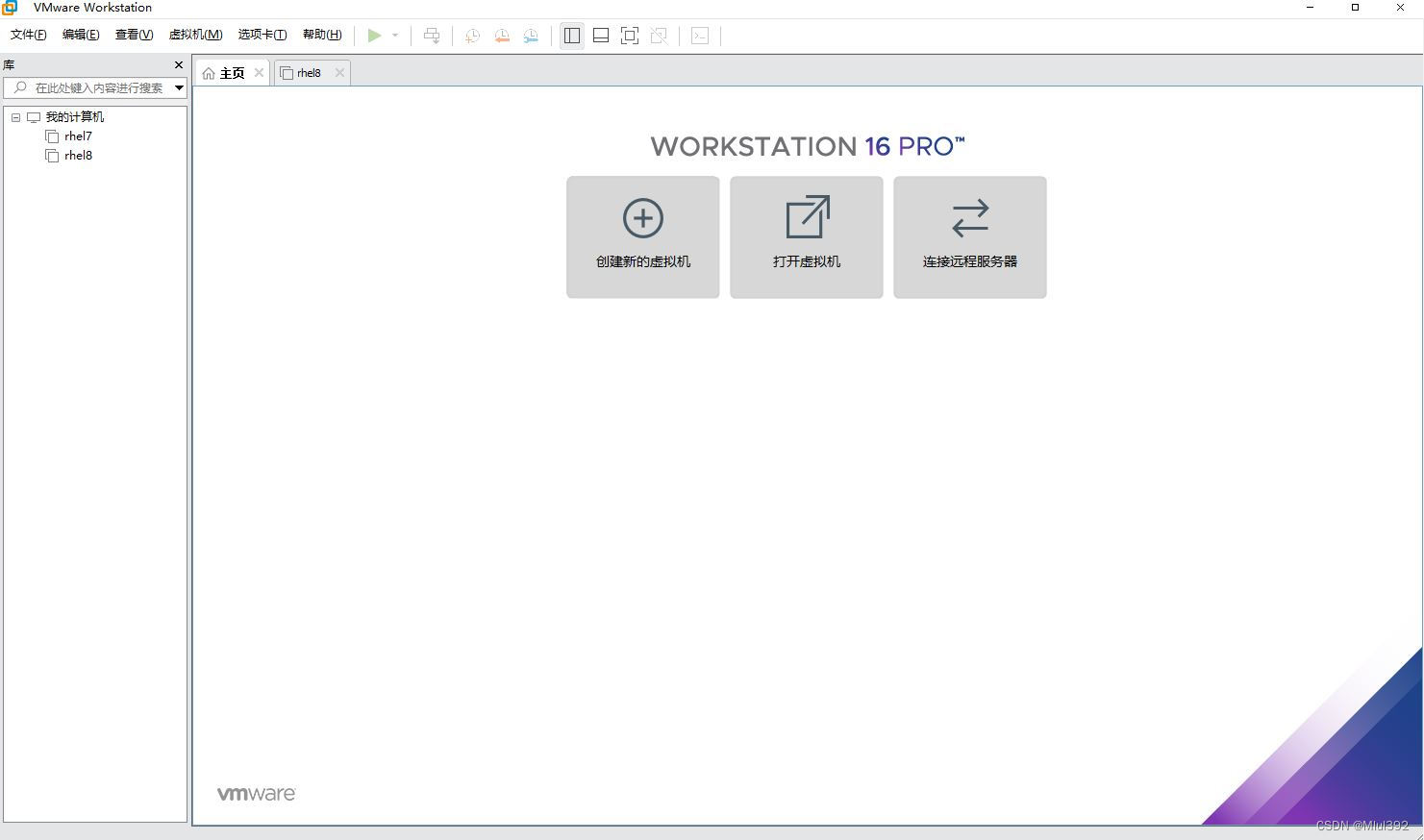














 383
383











 被折叠的 条评论
为什么被折叠?
被折叠的 条评论
为什么被折叠?








